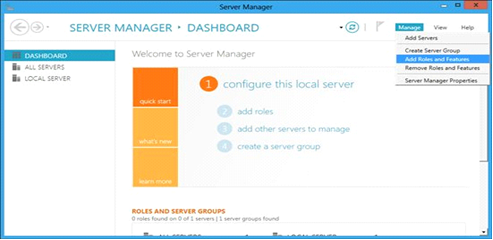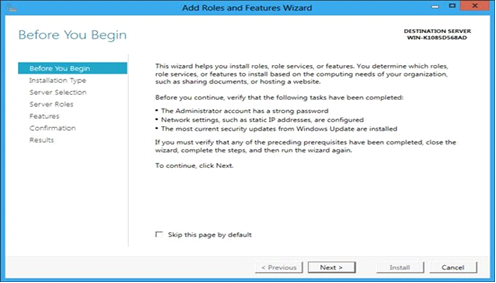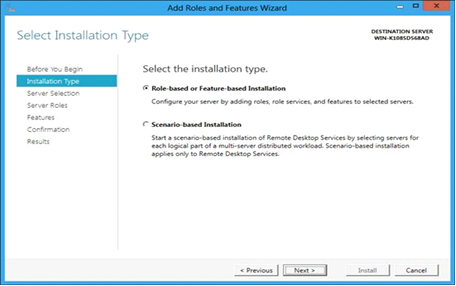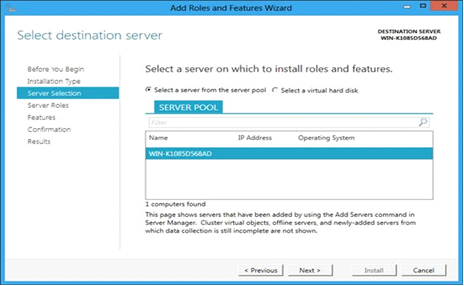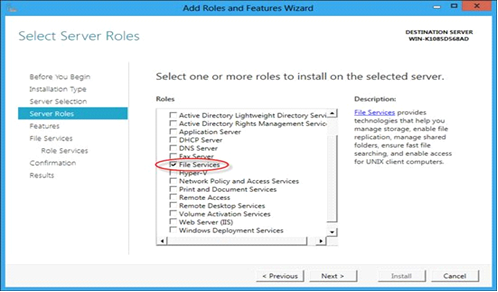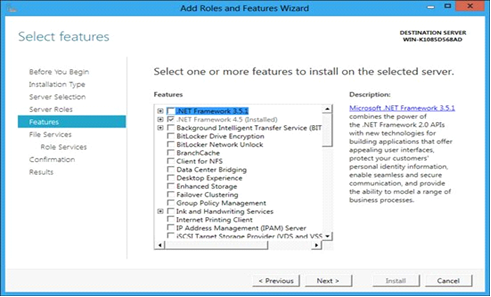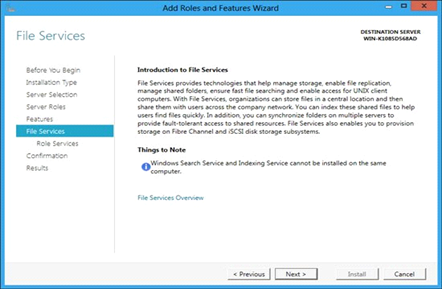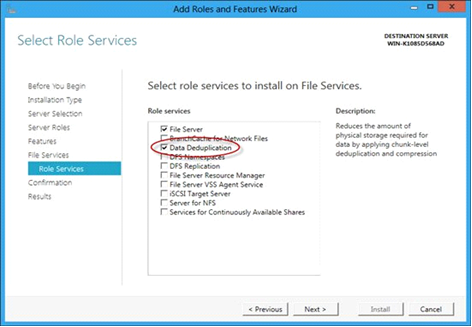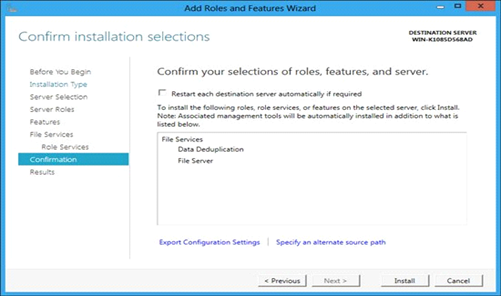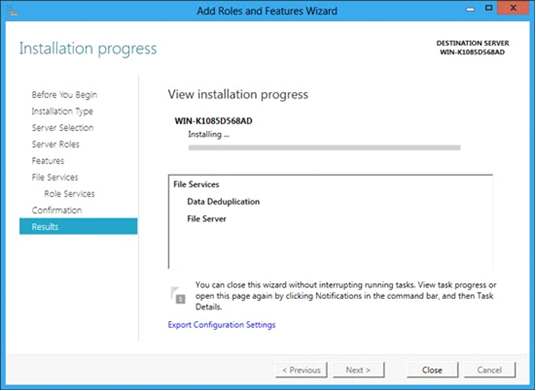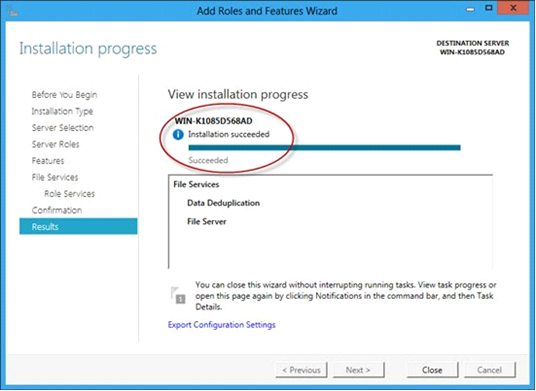Windows juhend: Kuidas seadistada failide deduplikeerimist: Difference between revisions
No edit summary |
No edit summary |
||
| Line 61: | Line 61: | ||
10. Kui paigaldamis protsess õnnestus, vajuta "Close". | 10. Kui paigaldamis protsess õnnestus, vajuta "Close". | ||
[[File:D11.png]] | |||
Nüüd pane tähelepanu, et "Server Manager" akna vasakpoolses menüüs ilmus FILE SERVICES. | |||
[[File:D11.png]] | [[File:D11.png]] | ||
Revision as of 20:16, 24 September 2012
Mina teen: Dineta Mahno, 11.09.2012
Milles seisneb andmete deduplitseerimine?
Andmete deduplitseerimine on üks Windows Server 2012 paljudest uutest funktsioonidest. Selle funktsiooni lubamisel saate kokku hoida kettaruumi. Deduplitseerimise käigus otsitakse failidest korduvaid andmeid ning selle asemel, et samu andmeid mitme koopiana esitada, konsolideeritakse need. Andmete pakkimist ei toimu. Määratakse kindlaks korduvad andmed failides ja andmetest jäetakse alles ainult üks versioon; ülejäänud failides on viited esialgsetele andmetele. See aitab hoida kokku ruumi.
Tähelepanu:
Põhineb filtridraiveril kettaruumi kohta. Ei ole toetatud buut- ja süsteemiketaste mahu puhul, mõeldud kasutamiseks ainult andmeid säilitava kettaruumi korral. Ei tööta pakitud ega NTFSi krüpteeritud failide puhul. Deduplitseerimiseks on vaja NTFS failisüsteemi ja seda ei toetata uues ReFs failisüsteemis, mis on kasutusel Windows Server 2012 puhul. Ei tööta klastrite jagatava kettaruumi puhul. Ei tööta krüpteeritud failidega ja väiksemate kui 64 KB failidega. Ei ole seadistatav rühmapoliitika abil.
Miks kasutada andmete deduplitseerimist?
Paljud minu klientidest vajavad suurel hulgal salvestusmahtu. Deduplitseerimise eesmärgiks on saadaval oleva mälumahu parem kasutamine.
Deduplitseerimine ja graafiline kasutajaliides (GUI)
Põhilised deduplitseerimise haldamise funktsioonid on saadaval ka graafilises kasutajaliideses. Järgnevalt kiire ülevaade deduplitseerimise funktsiooni aktiveerimise ja konfigureerimise kohta Windows Server 2012 puhul.
A.Deduplitseerimis funktsiooni installimine
SERVER MANAGER vasakpoolsest menüüst vali DASHBOARD, pärast akna paremas nurgas vajuta Manager ja sisu menüüst vali "Select Add Roles and Features" .
1. Ekraanil ilmneb aken "Add Roles and Features Wizard" , kus vasakpoolsest meüüst vali "Before you Begin" ja vajuta "Next"
2. Menüüst "Installation Type", vali "Role-Based or Feature-based Installation" ja vajuta "Next".
3.Edasi vali "Server Selection ,märgi "Select a server from a server pool", vali serveri nimi ja vajuta "Next".
4. Menüüs "Server Roles", "Roles" nimekirjast otsi "File Services", pane linnuke ja vajuta "Next".
5."Features" ekraanil aksepteeri kõik mis on vaikimisel märgistatud ja vajuta "Next".
6. Jargmisel ekraanil "File Services" lihtsalt vajuta "Next".
7. "Role Services" ekraanil veendu, et sul on märgistatud "File Server" ja "Data Deduplication". Vajuta "Next".
8. "Confirmation" ekraanil vajuta "Install".
9.Edasi ekraanil sa võid näha installeerimis protsessi.
10. Kui paigaldamis protsess õnnestus, vajuta "Close".
Nüüd pane tähelepanu, et "Server Manager" akna vasakpoolses menüüs ilmus FILE SERVICES.